0x800707E7 - 0x3000D, Инсталацията е неуспешна във фазата FIRST_BOOT
Ако когато се опитате да надстроите до най-новата версия на Windows от по-ранна версия и срещнете грешка 0x800707E7 – 0x3000D(error 0x800707E7 – 0x3000D) , тогава тази публикация има за цел да ви помогне.
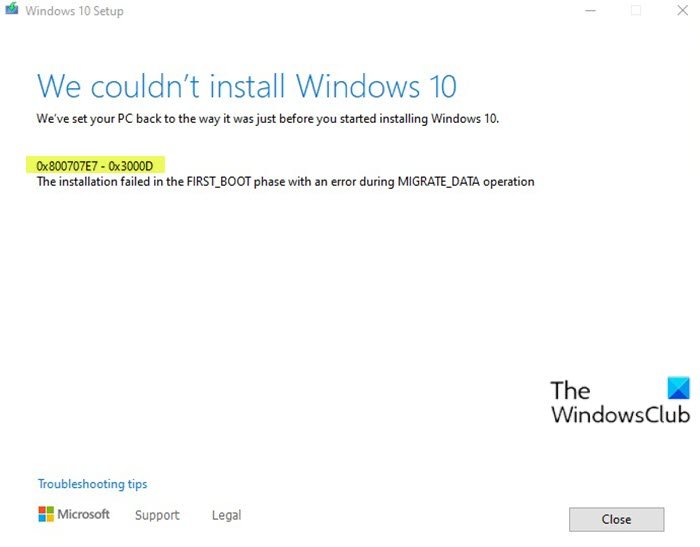
Когато се сблъскате с този проблем. ще получите следното пълно съобщение за грешка -
Windows Setup
We couldn’t install Windows 11/10
We’ve set your PC back to the way it was just before you started installing Windows.0x800707E7 – 0x3000D
The installation failed in the FIRST_BOOT phase with an error during MIGRATE_DATA operation
Когато срещнете тази грешка при инсталиране и надграждане на Windows(Windows Install-Upgrade error) , инсталацията ще спре на определен процент и ще се провали многократно, когато опитате. Най-вече този проблем ще възникне поради графична карта на трета страна. Намесата на драйвера на дисплея на NVIDIA в инсталацията е основният виновник. (NVIDIA)Освен това, ниското дисково пространство, външен софтуер и някои други причини също пречат на процеса на инсталиране на надстройка.
Грешка при инсталиране на надстройка(Upgrade Install) на Windows 11/10 0x800707E7 – 0x3000D
Ако сте изправени пред този проблем, можете да опитате нашите предложения по-долу и да видите дали това помага за разрешаването на проблема:
- Проверете(Verify) изискванията на системните спецификации
- Изтрийте измамни потребителски профили
- Деинсталирайте всеки конфликтен софтуер на трети страни
- Изтеглете директно ISO ISO на Windows
Нека да разгледаме описанието на процеса по отношение на всяко от изброените решения.
1 ] Проверете(] Verify) изискването за системни спецификации
Това са основните изисквания за инсталиране на Windows 10 на компютър. Ако вашето устройство не отговаря на тези изисквания, може да нямате страхотния опит с Windows и може да искате да помислите за закупуване на нов компютър.
Processor: 1 gigahertz (GHz) (SoC) RAM: Hard drive size: Graphics card: DirectX Display: Internet Connection: Out of Box Experience or OOBE Microsoft account (MSA) Switching a device out of Windows 10 in S modeПо същия начин проверете хардуерните изисквания на Windows 11(Windows 11 hardware requirements) .
Ако вашата система отговаря на минималното изискване, но все още срещате грешката, тогава можете да опитате следващото решение.
2] Изтрийте измамния потребителски профил
GeForce налага актуализации на редовен интервал от време за своята графична карта, добавяйки нови функции и коригирайки предишни грешки. Както вече беше отбелязано, NVIDIA е основната причина за този проблем, тъй като е създаден грешен потребителски профил за справяне със задачите, свързани с актуализацията. Този акаунт, присъстващ в системата, предотвратява инсталирането на Windows 10 , като по този начин задейства грешката.
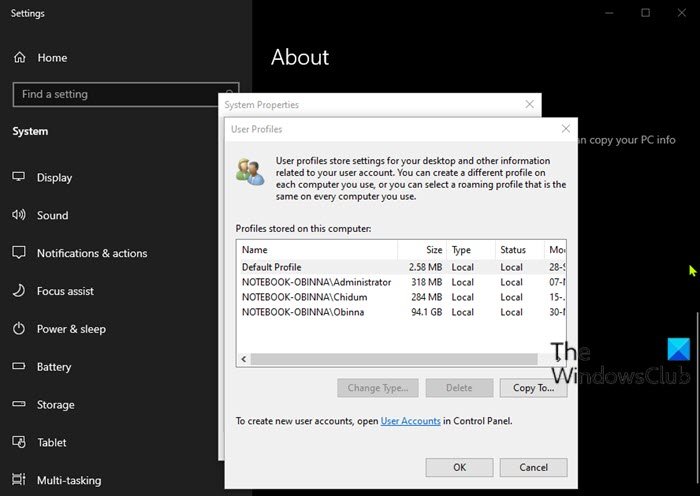
Това решение изисква да изтриете измамния потребителски профил. Ето как:
Тази процедура включва и операция на системния регистър, така че не забравяйте да вземете предпазни мерки като архивиране на системния регистър(back up the registry) или създаване на точка за възстановяване на системата . След като приключите, продължете както следва:
- Натиснете Windows key + R , за да извикате диалоговия прозорец Run.
- В диалоговия прозорец Run въведете
control systemи натиснете Enter, за да отворите системния контролен панел(open the System Control Panel) . - Изберете Разширени системни настройки(Advanced system settings) .
- Щракнете върху бутона Настройки(Settings) в секцията Потребителски профил(User profile) .
- Проверете потребителските имена в профилите, съхранени на този компютър(Profiles stored on this computer) .
- Щракнете върху UpdatusUser (ако има) и след това щракнете върху бутона Изтриване(Delete) .
- Намерете(Find) и изтрийте всякакви други необичайни потребителски имена тук.
- След това отидете на C:\Users\ във File Explorer и изтрийте същите потребителски профили.
- Сега извикайте отново диалоговия прозорец Run
regeditи въведете и натиснете Enter, за да отворите редактора на системния регистър(open Registry Editor) . - Навигирайте или прескочете до пътя на ключа в системния регистър по-долу:
HKEY_LOCAL_MACHINE\SOFTWARE\Microsoft\Windows NT\CurrentVersion\ProfileList
- На местоположението, в десния панел, щракнете с десния бутон върху Updateuser и изберете Изтриване(Delete) .
- Рестартирайте компютъра.
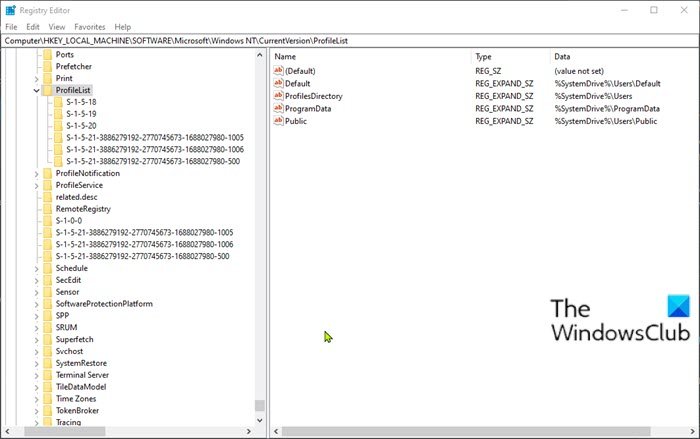
След това можете да опитате отново да инсталирате надстройката. Процесът трябва да завърши без грешки.
3] Деинсталирайте(Uninstall) всеки конфликтен софтуер на трети страни
По някаква причина е известно, че софтуерът на трети страни, който има кодиране на ниско ниво, причинява различни проблеми в Windows 11/10 , включително тази грешка при инсталиране на надстройка. Освен това липсата на съвместимост в приложенията също води до създаване на конфликт с вградените файлове и ресурси. Софтуерът може да причини различни грешки по време на надстройка на Windows , актуализиране, инсталиране и стартиране на определени програми. В този случай можете да деинсталирате всеки софтуер на трети страни(uninstall any third-party software) във вашата система и след това да опитате отново процеса на инсталиране на надстройка.
4] Директно изтегляне на Windows 10 ISO
Тъй като се сблъсквате с тази грешка при инсталиране на надстройка на Windows 11/10 с помощта на инструмента за създаване на медия(Media Creation) , известен още като помощник за актуализиране на Windows(Windows Update Assistant) , това решение включва директно изтегляне на файла с ISO изображение на Windows от уебсайта на Microsoft . След като изтеглите ISO на място (за предпочитане на работния плот) на вашето устройство, щракнете двукратно върху ISO изображението, за да го монтирате като виртуално устройство,(double-click the ISO image to mount it as a virtual drive) след което щракнете двукратно върху файла setup.exe(setup.exe) , за да започнете процеса на надстройка на място.
Забележка(Note) : Ако се опитвате да надстроите от Windows 7 , ще ви е необходим софтуер за виртуално устройство на трета страна, за(third-party virtual drive software) да монтирате ISO изображението.
5] Чиста инсталация на Windows 11/10
Ако всичко се провали, можете да clean install Windows 11/10 на устройството.
Надявам се това да помогне!
Подобни кодове за грешки:(Similar Error Codes:)
- Код на грешка 8007001F – 0x3000D
- Код на грешка 800704B8 – 0x3001A(Error Code 800704B8 – 0x3001A)
- Код на грешка 0xC1900101 – 0x30018
- Код на грешка 0x80070004 – 0x3000D(Error Code 0x80070004 – 0x3000D) .
Related posts
Как да надстроите от Windows 7 до Windows 10, без да губите данни
Моля, поставете външния носител за съхранение и натиснете OK
Поправете грешка при инсталиране на надстройка на Windows 10 0x8007042B - 0x2000D
Поправете грешка при надграждане на Windows 0xc1900204
Коригиране на грешки при надграждане 0xC190020c, 0xC190020d, 0xC190020e, 0xC190020f
Поправете грешка при инсталиране на надстройка на Windows 0x80070570 - 0x2000C
Поправете грешка в помощника за надстройка на Windows 0xC1900200
0x80070004-0x3000D, Неуспешна инсталация по време на операция MIGRATE_DATA
Как да проверите дали можете да надстроите до 64-битов Windows 10 на същия компютър
Windows 11/10 остана на екрана за подготовка на Windows
Поправете грешка при инсталиране на надстройка на Windows 0x80070002 - 0x3000D
Как да поправите грешка 0xc1900107 в Windows 11/10
Грешка при надграждане на Windows Напишете 0x0000065e, докато събирате/прилагате обект
Процесорът на този компютър не поддържа критична функция
Поправете код за грешка на Windows Update 0x800704B8 - 0x3001A
Инсталацията на Windows 11/10 е неуспешна - грешка при надграждане на Windows
Коригирайте кода за грешка при надграждане на Windows 0xe06d7363
0XC19001e2, 0XC19001e3, 0XC19001e4, 0XC19001e5 - Грешки при надграждане
IRP_NO_MORE_STACK_LOCATIONS Грешка при надграждане на Windows 10
Инструмент за създаване на Windows Media: Проблем при стартиране на този инструмент, Стартиране на настройката
